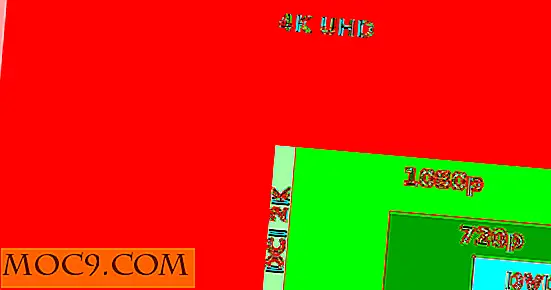सक्रिय @ डेटा स्टूडियो - एक ही स्थान पर सभी आवश्यक पीसी उपकरण
यह एक प्रायोजित लेख है और एलएसओफ्ट टेक्नोलॉजीज द्वारा संभव बनाया गया था। वास्तविक सामग्री और राय लेखक के एकमात्र विचार हैं जो संपादकीय स्वतंत्रता को बनाए रखते हैं, भले ही कोई पोस्ट प्रायोजित हो।
सुविधा और आपातकालीन उद्देश्यों के लिए प्रत्येक पीसी उपयोगकर्ता के पास कुछ आवश्यक टूल जैसे फाइल रिकवरी, बैकअप मैनेजर, विभाजन प्रबंधक, डिस्क मॉनिटर इत्यादि होना चाहिए। आम तौर पर, हम विभिन्न जरूरतों को पूरा करने के लिए विभिन्न सॉफ्टवेयर का उपयोग करते हैं। हालांकि, सक्रिय @ डेटा स्टूडियो पूल को प्रबंधित करने में आसान बनाने के लिए सभी आवश्यक टूल को एक ही स्थान पर पूल करता है।
सक्रिय @ डेटा स्टूडियो की विशेषताएं
बूट डिस्क: यह सुविधा आपको डिस्क उपयोगिता, डेटा रिकवरी, पासवर्ड रिकवरी, बैकअप और पुनर्स्थापित टूल इत्यादि जैसे सभी आवश्यक टूल के साथ बूट करने योग्य सीडी / डीवीडी या यूएसबी डिस्क बनाने की अनुमति देती है। यह सुविधा विशेष रूप से उपयोगी होती है जब आप अपने में बूट नहीं कर सकते सिस्टम या बैकअप बहाल करें।
अपने सिस्टम और डेटा का बैकअप लें: डिस्क छवि उपकरण का उपयोग करके आप छवि-आधारित बैकअप बना सकते हैं। इस उपकरण के बारे में अच्छी बात यह है कि यह आपको वृद्धिशील और विभेदक बैकअप बनाने देता है। इसके अलावा, आप कच्चे डिस्क छवियों, क्लोन डिस्क, डिस्क से डेटा की प्रतिलिपि बनाने, शेड्यूल बैकअप कार्यों आदि की प्रतिलिपि बना सकते हैं।

डिस्क संपादित करें: डिस्क संपादक एक उन्नत टूल है जो आपको हार्ड डिस्क के क्षेत्रों, फ़ाइल प्रकार की सामग्री आदि को संपादित करने देता है।
हार्ड डिस्क की निगरानी करें : डेटा स्टूडियो में हार्ड डिस्क मॉनीटर टूल आपको अपने हार्ड ड्राइव के बारे में विस्तृत डेटा देता है और एक ही समय में प्रदर्शन और स्वास्थ्य पर नज़र रखता है। यदि आप चाहते हैं, तो आप ईमेल अधिसूचनाएं भेजने या अपनी हार्ड ड्राइव की स्थिति के बारे में पॉप-अप संदेश दिखाने के लिए टूल को कॉन्फ़िगर कर सकते हैं।

डेटा को सुरक्षित रूप से हटाएं: हार्ड ड्राइव या यूएसबी ड्राइव को सुरक्षित रूप से मिटाने के लिए, आप KillDisk सुविधा का उपयोग कर सकते हैं। जब आप इस टूल का उपयोग कर डेटा हटाते हैं, तो डेटा रिकवरी टूल का उपयोग करके हटाई गई फ़ाइलों या फ़ोल्डर्स को कोई भी पुनर्प्राप्त नहीं कर सकता है।

फ़ाइल रिकवरी: जैसा कि आप नाम से ही बता सकते हैं, फ़ाइल रिकवरी टूल उन फ़ाइलों को पुनर्प्राप्त करने में आपकी सहायता करता है जिन्हें आपने गलती से हटा दिया है या क्षतिग्रस्त या स्वरूपित हार्ड ड्राइव से किया है। ध्यान रखें कि आप उन फ़ाइलों को पुनर्प्राप्त नहीं कर सकते हैं जिन्हें KillDisk जैसे टूल का उपयोग करके सुरक्षित रूप से हटा दिया गया है।

विभाजन रिकवरी: फ़ाइल रिकवरी की तरह, आप क्षतिग्रस्त या गलती से हटाए गए विभाजन को पुनर्प्राप्त करने के लिए विभाजन पुनर्प्राप्ति उपकरण का उपयोग कर सकते हैं।

विंडोज पासवर्ड रीसेट करें: पासवर्ड परिवर्तक उपकरण आपके विंडोज मशीन पर किसी भी उपयोगकर्ता के बारे में पूर्ण खाता जानकारी देता है और व्यवस्थापक उपयोगकर्ता सहित किसी भी स्थानीय उपयोगकर्ता के पासवर्ड को रीसेट करता है। इसके अलावा, आप स्मार्ट कार्ड लॉगिन अक्षम करने, उपयोगकर्ता अक्षम ध्वज रीसेट करने, बैकअप और एसएएम (सुरक्षा खाता प्रबंधक) आदि को पुनर्स्थापित करने जैसी अन्य चीजें कर सकते हैं।

आईएसओ छवियों को प्रबंधित करें: आईएसओ प्रबंधक उपकरण का उपयोग करके, सीडी / डीवीडी / ब्लू-रे डिस्क से आईएसओ छवियां बनाएं, फ़ाइलों या फ़ोल्डरों से आईएसओ छवियां बनाएं, सीडी / डीवीडी / ब्लू-रे डिस्क में आईएसओ छवियों को जलाएं, आईएसओ छवियों को संपादित करें, निकालें आईएसओ छवियों, आदि

विभाजन बनाएं और प्रबंधित करें: विभाजन प्रबंधक टूल आपको अपनी हार्ड ड्राइव पर विभाजन को सही तरीके से बनाने और प्रबंधित करने देता है। अन्य सुविधाओं में शामिल हैं लेकिन विभाजन को आकार देने, संपादन करने और बूट क्षेत्रों को सिंक्रनाइज़ करने, विभाजन को परिवर्तित करने आदि तक सीमित नहीं हैं।

स्थापना और उपयोग
हालांकि सक्रिय @ डेटा स्टूडियो कई अलग-अलग उपकरणों के साथ पैक किया गया है, लेकिन वे सभी अपने स्वयं के वर्गों में वर्गीकृत हैं और उपयोग करने में बहुत आसान हैं। चूंकि मैं डेटा स्टूडियो में प्रत्येक उपकरण का उपयोग कैसे नहीं कर सकता, इसलिए मैं एक चुनने जा रहा हूं और आपको बूट करने योग्य डिस्क बनाने का तरीका दिखाता हूं। जैसा कि मैंने पहले कहा था, बूट करने योग्य डिस्क आपातकालीन स्थितियों में बहुत उपयोगी है या जब आप अपने सिस्टम में बूट नहीं कर सकते हैं।
प्रारंभ करने के लिए, आधिकारिक वेबसाइट से सक्रिय @ डेटा स्टूडियो डाउनलोड करें और इसे किसी अन्य विंडोज सॉफ़्टवेयर की तरह इंस्टॉल करें।

स्थापित करने के बाद, डेटा स्टूडियो लॉन्च करें। आपको सबसे पहले जो करना है वह सॉफ़्टवेयर पंजीकृत करना है, अन्यथा आप इसके साथ क्या कर सकते हैं उसमें सीमित रहेंगे। पंजीकरण करने के लिए, ऊपरी दाएं कोने पर दिखाई देने वाले "रजिस्टर" लिंक पर क्लिक करें।

"सॉफ़्टवेयर पंजीकृत या अपग्रेड करें" का चयन करें और "अगला" बटन पर क्लिक करें।

अब, पंजीकृत नाम दर्ज करें, पंजीकरण कुंजी और पंजीकरण प्रक्रिया को पूरा करने के लिए "अगला" पर क्लिक करें।

बूट करने योग्य डिस्क बनाने के लिए, बाएं पैनल पर डेटा रिकवरी टैब का चयन करें और "सक्रिय @ बूट डिस्क" विकल्प पर क्लिक करें।

चूंकि हम बूट करने योग्य यूएसबी ड्राइव बनाना चाहते हैं, यूएसबी ड्राइव में प्लग करें। अब, "यूएसबी फ्लैश ड्राइव" विकल्प का चयन करें, ड्रॉपडाउन मेनू से यूएसबी ड्राइव का चयन करें और जारी रखने के लिए "अगला" बटन पर क्लिक करें।

"विंडोज़" विकल्प का चयन करें और जारी रखने के लिए "अगला" बटन पर क्लिक करें। यदि आप चाहते हैं, तो आप बूट सेटिंग्स, उपयोगकर्ता फ़ाइलों, ड्राइव इत्यादि को भी कस्टमाइज़ कर सकते हैं। हालांकि, सेटिंग्स को तब तक न बदलें जब तक आप नहीं जानते कि आप क्या कर रहे हैं।

सेटिंग्स की समीक्षा करें और "बनाएं" बटन पर क्लिक करें।

उपर्युक्त कार्रवाई निर्माण प्रक्रिया शुरू करेगी। इसे पूरा करने में कुछ मिनट लगेंगे। तो, वापस बैठो और प्रतीक्षा करें।

एक बार प्रक्रिया पूरी होने के बाद, सॉफ्टवेयर आपको यह बताएगा।

इस बिंदु से आगे, आप अपने यूएसबी ड्राइव को आपातकालीन परिस्थितियों में अपने सिस्टम में बूट करने के लिए उपयोग कर सकते हैं।
निष्कर्ष
सक्रिय @ डेटा स्टूडियो में आपके पीसी को बेहतर तरीके से प्रबंधित करने और आपातकालीन परिस्थितियों में इसे ठीक करने में सहायता के लिए सभी आवश्यक टूल हैं। यद्यपि उपयोगकर्ता इंटरफ़ेस शुरुआती लोगों के लिए थोड़ा डरावना दिखता है, लेकिन यह चयनित उपकरण क्या करता है, विज़ार्ड का उपयोग करने में आसान और दिए गए टूल का उपयोग करने के तरीके पर व्यापक दस्तावेज के बारे में उचित और त्वरित स्पष्टीकरण के साथ बनाता है।
डेटा स्टूडियो की कीमत आपको 14 9.99 डॉलर होगी। यद्यपि यह मूल्यवान दिख सकता है, आपको यह समझना होगा कि यह आपको पूरे उपकरणों के एक्सेस तक पहुंच प्रदान करता है, जो व्यक्तिगत रूप से खरीदे जाने पर आपको $ 400 के करीब खर्च करेंगे। सीधे शब्दों में कहें, आप आधे वास्तविक मूल्य से कम के लिए डेटा स्टूडियो प्राप्त कर सकते हैं। चूंकि एक निशुल्क परीक्षण उपलब्ध है, इसलिए सॉफ़्टवेयर को आज़माएं और देखें कि यह आपकी आवश्यकताओं के अनुरूप है या नहीं।
सक्रिय @ डेटा स्टूडियो


![वीएमवेयर प्लेयर में उबंटू कैसे स्थापित करें [विंडोज़]](http://moc9.com/img/vmware-player-create-new-virtual-machine.jpg)